- 目次>
- 自動バージョンアップ機能・保守サービス機能に関する許諾について
自動バージョンアップ機能・保守サービス機能に関する許諾について
● 自動バージョンアップ機能は、本商品のソフトウェアに更新があった場合に、インターネットを介して自動でバージョンアップする機能です。本機能に関して許諾いただけない場合は、機能を無効にすることができます。
なお、本機能は、クイック設定Webから下記のように設定することができます。
【更新があったら、すべてバージョンアップする場合】(工場出荷時の設定)
「メンテナンスバージョンアップ機能」 : ON
「時刻指定バージョンアップ機能」 : ON
【重要な更新のみバージョンアップする場合】
「メンテナンスバージョンアップ機能」 : ON
「時刻指定バージョンアップ機能」 : OFF
※ 「メンテナンスバージョンアップ機能」はクイック設定Webの[詳細な項目を表示]-「詳細設定」-「その他の設定」画面(ブリッジモードまたはメッシュ中継機またはメッシュ機能を利用しない中継機/子機として使用する場合は「基本設定」-「基本設定」画面)、「時刻指定バージョンアップ機能」はクイック設定Web の「メンテナンス」-「ファームウェア更新」画面にて設定できます。
※ 「時刻指定バージョンアップ機能」では、自動的にソフトウェアを更新し、機能追加/変更を行います。意図しない機能追加/変更の更新を行いたくない場合は、「時刻指定バージョンアップ機能」を「OFF」(重要な更新のみバージョンアップする)に変更することもできます。
※ 自動バージョンアップ機能が実施されると、再度の設定や操作が必要となる場合があります。
※ 「重要な更新」とは、NECプラットフォームズ株式会社(以下「当社」とします。)が本商品の機能を提供するうえでソフトウェアのバージョンアップが必須と判断した場合(例えばセキュリティ上の不具合を改善するソフトウェアの更新など)を示します。重要な更新がある場合は、事前に当社ホームページの「製品に関する重要なお知らせ」>にてご案内します。
自動バージョンアップ機能が実施されると、本商品が再起動するため、それまで接続していた通信が切断されます。また、従量制課金契約の場合、ソフトウェアダウンロードによる通信費用や、パケット通信量超過による速度制限が発生する場合があります。発生した通信費用はお客様ご負担となります。
本機能では、本商品に関する機器情報・ネットワーク情報を当社が運用するサーバへ通知します。これらの情報は、本機能の実現と本商品や本機能の改善・向上のためだけに利用し、これ以外の目的では利用しません。また、これらの情報は、当社の取り扱い手続きに則り、適切な管理を行います。当社が第三者と連携して本機能を利用する場合につきましても、当社の取り扱い手続き同様に適切な管理を実施します。
本機能は、工場出荷時に有効(「ON」)になっています。本機能に関して許諾いただけない場合は、クイック設定Webで機能を無効(「OFF」)にしてください。(「メンテナンスバージョンアップ機能」を「OFF」にすると、「時刻指定バージョンアップ機能」も自動的に「OFF」となります。)ただし、本機能を無効にした場合、重要なソフトウェアの更新(例えばセキュリティ上の不具合 を改善する更新など)であっても、自動的にバージョンアップは行いません。必ず、お客様が「手動」でバージョンアップを行ってください。
● 保守サービス機能は、本商品に対してインターネットを介して保守を行う機能です。
保守サービスの際には、必要な機器情報・ネットワーク情報が当社の運用するサーバへ通知されます。また、クイック設定Webで表示される情報が当社に開示されます。これらの情報は、保守サービスのためだけに利用し、これ以外の目的では利用しません。また、これらの情報は、当社の取り扱い手続きに則り、適切な管理を行います。当社が第三者と連携して本機能を利用する場合につきましても、当社の取り扱い手続き同様に適切な管理を実施します。本機能に関して許諾いただいたあと、本機能が利用可能となります。
※ 保守サービスの内容などは予告なく変更させていただく場合があります。
自動バージョンアップ機能を無効にする
時刻指定バージョンアップ機能を無効にする
「時刻指定バージョンアップ機能」を参照してください。
メンテナンスバージョンアップ機能を無効にする
◆補足◆
- メンテナンスバージョンアップ機能を無効にすると、時刻指定バージョンアップ機能も自動的に無効になります。
- Wi-Fi接続通知を利用する場合は、メンテナンスバージョンアップ機能を有効にしたままでご使用ください。
ローカルルータモードでご使用の場合の画面を例に説明しています。他の動作モードでご使用の場合も、同様の手順で設定することができます。
OS、Webブラウザの種類など、ご利用の環境によっては表示内容が異なる場合があります。
クイック設定Webの起動方法は、下記を参照してください。
- 親機としてご使用の場合 → 「クイック設定Webの使いかた」
- 中継機/子機としてご使用の場合 → 「クイック設定Webの使いかた(中継機/子機としてご使用のとき)」
- 1.
- ホーム画面の[詳細な項目を表示]をクリックします。
- 2.
-
「詳細設定」-「その他の設定」をクリックします。
※ ブリッジモード、中継機/子機としてご使用の場合は、「基本設定」-「基本設定」をクリックします。
- 3.
-
「メンテナンスバージョンアップ機能」で「OFF」を選択します。
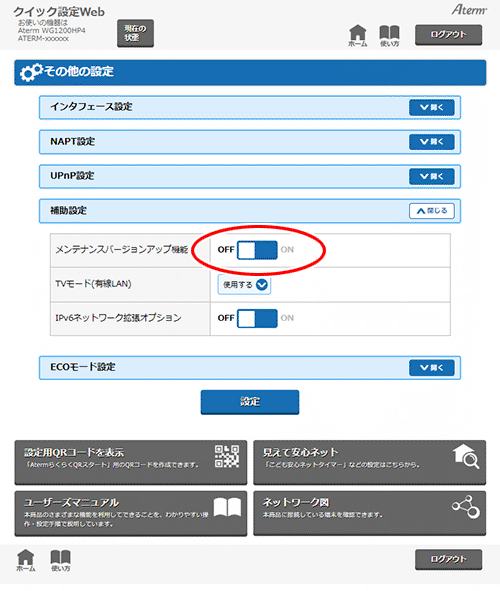
- 4.
- ダイアログボックスが表示された場合は、内容をよく読んでボタンをクリックしてください。
- 5.
-
[設定]をクリックします。
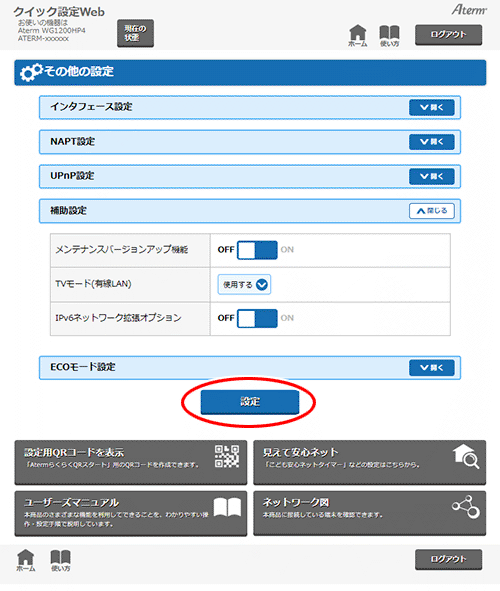
- 6.
- 下の画面が表示されたら、内容をよく読んで[OK]をクリックします。
※ 本商品が再起動します。
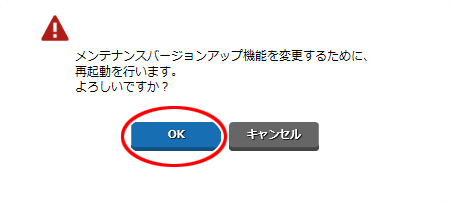
◆注意◆
- 再起動中は本商品の電源を切らないでください。本商品が正常に動作しなくなる可能性があります。
- 7.
- 「再起動が完了しました。」と表示されたら設定は完了です。